FlexiHub Team uses cookies to personalize your experience on our website. By continuing to use this site, you agree to our cookie policy. Click here to learn more.
Pode ser bastante desafiador conectar discos rígidos externos remotamente. Principalmente quando é necessário acessar os arquivos de vários computadores da rede. É quando precisa compartilhar a unidade externa - seja com as ferramentas integradas do Windows ou com a ajuda do software avançado USB over Network para compartilhamento da unidade USB.
Portanto, a questão é como compartilhar discos rígidos externos pela rede? Continue lendo para conhecer a melhor maneira de compartilhar um disco rígido externo em uma rede.
Conteúdo

É isso aí! Agora você tem todas as funcionalidades que teria com uma conexão direta ao dispositivo USB.
Confira o guia de vídeo com as etapas detalhadas sobre como compartilhar o disco rígido através da rede

Hoje em dia, vários roteadores têm uma porta USB que pode ser usada para conectar as unidades USB e compartilhar com outras máquinas em sua rede. Depois de localizar a porta USB no roteador, conecte o disco rígido USB externo. Em seguida, você pode compartilhar o disco rígido externo mapeando-o como unidade de rede na rede WiFi.
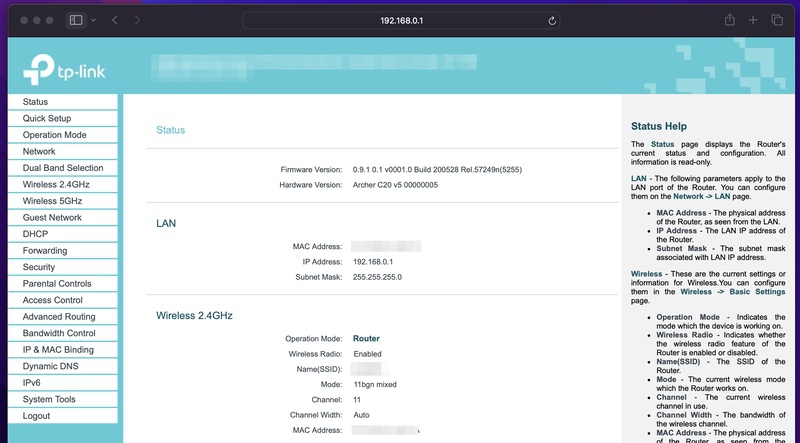
Prós: não são necessários componentes de hardware ou cabos adicionais para implementar este método de compartilhamento de um disco rígido pela rede.
Contras: é limitado pelo alcance do sinal WiFi, por isso não fornece acesso remoto a grandes distâncias.
Existem muitas situações em que é útil compartilhar uma unidade em computadores com Windows 10. Você pode querer compartilhar uma coleção de imagens, vídeos ou arquivos de música com seus amigos e colegas. Muitas vezes, um disco rígido externo grande que está fisicamente conectado a um computador requer acesso por outras máquinas conectadas à rede.

Aqui estão as etapas a serem seguidas se você deseja compartilhar um disco rígido pela rede com sistemas Windows 10. A conta do Windows que compartilha o dispositivo deve ser uma conta de administrador. Um problema que precisa ser resolvido antes de começar é proteger com senha a unidade que você quer compartilhar. Ao conectar a unidade pela rede, você será solicitado a inserir uma senha e não se aceita um espaço em branco. O melhor é proteger sua unidade com uma senha.
No computador conectado à unidade:
On the remote machine that will access the shared drive:
Adicione uma exceção às opções da Internet do Windows para eliminar mensagens de aviso ao mover os dados.
O compartilhamento de pastas por meio de uma rede protegida no Windows 11 pode ajudá-lo a otimizar a colaboração e a acessibilidade aos dados entre vários computadores. E no mundo interconectado de hoje, isso é uma necessidade.
Assim sendo, este artigo fornece um guia passo a passo para orientá-lo nos processos de configuração do compartilhamento de pastas, garantindo a visibilidade na rede e definindo as permissões de acesso. Para compartilhar arquivos em suas redes sem problemas, siga estas instruções.
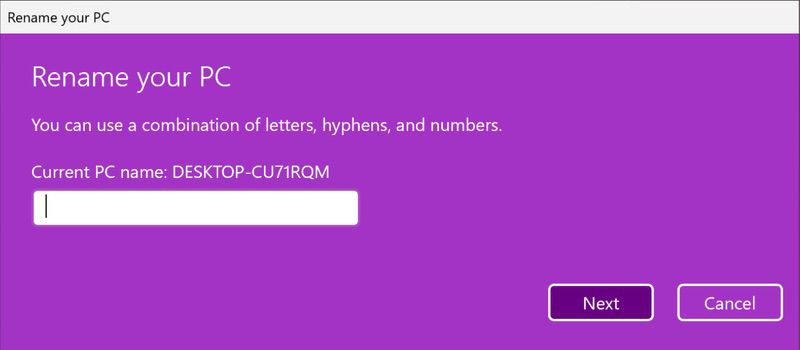
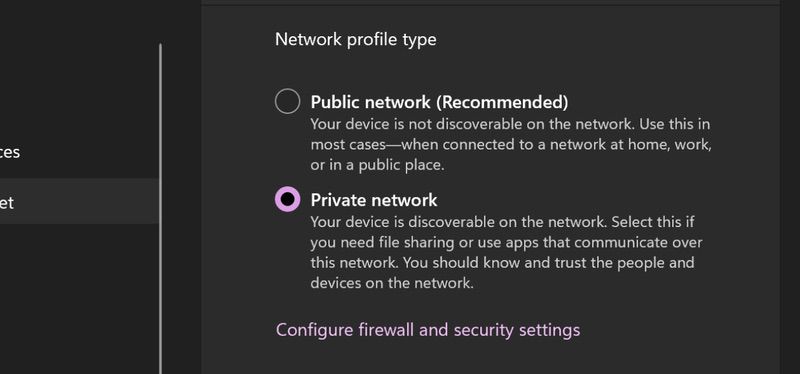
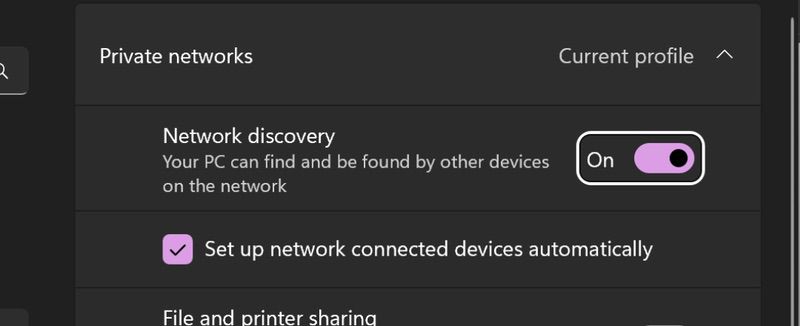
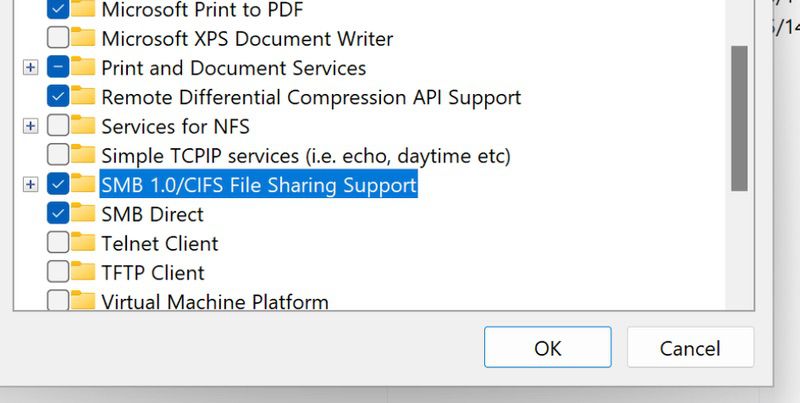
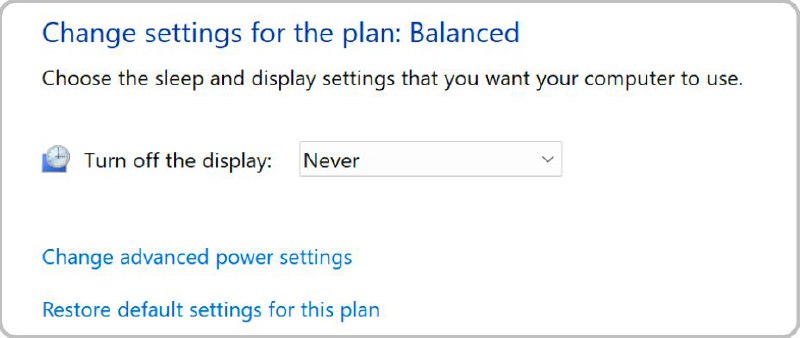
Isso é tudo! Lembre-se apenas de certificar-se de que ambos os computadores permaneçam ligados durante todo o processo.
Também mostraremos como usar um cabo USB de alta velocidade para compartilhar o armazenamento entre computadores. A solução é compatível com especificações USB 1.1 e 2.0. USB 2.0 é uma boa solução para compartilhar unidades USB. Você está, no entanto, limitado pelo comprimento do cabo, o que não torna esta solução viável para compartilhar dispositivos com usuários remotos.

FlexiHub